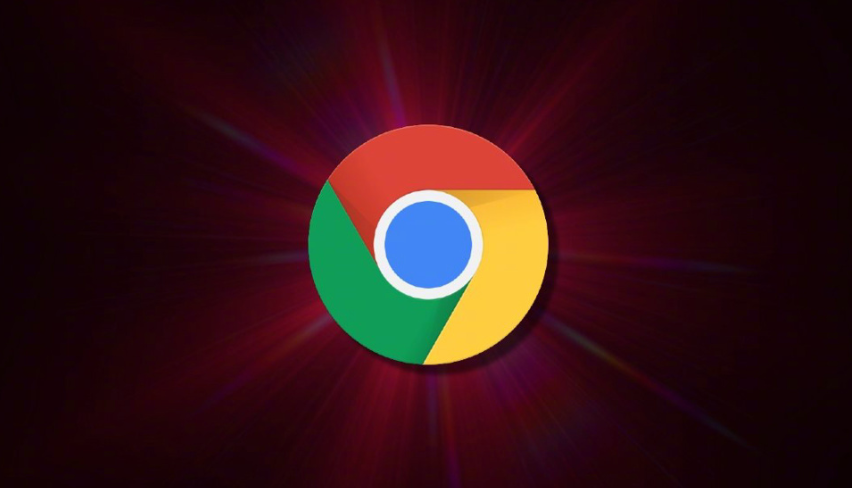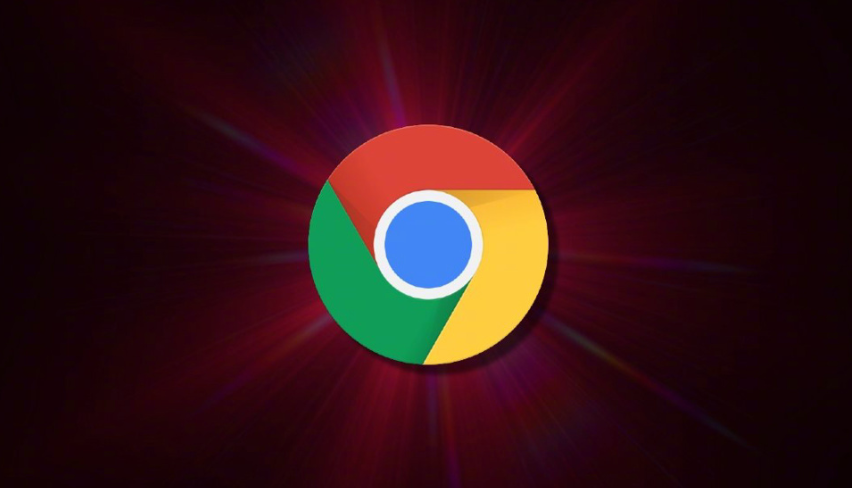
以下是Google Chrome浏览器快速
清理缓存方法的相关内容:
一、手动清理缓存
- 通过设置菜单:打开Chrome浏览器,点击右上角的三个点(菜单按钮),弹出下拉菜单。在下拉菜单中,找到并点击“设置”选项,进入浏览器的设置页面。在设置页面中,向下滚动鼠标滚轮,找到“隐私和安全”部分。点击“隐私和安全”右侧的箭头图标,展开该部分的详细设置内容。在展开的“隐私和安全”设置中,找到“清除浏览数据”选项,点击进入。这将打开一个用于选择要清理的数据类型的对话框。在“清除浏览数据”对话框中,你会看到多种可以选择清理的数据类型,如浏览历史记录、下载记录、Cookie及其他网站数据、缓存的图片和文件等。根据需求勾选相应的数据类型,然后点击“清除数据”按钮,即可完成缓存清理。
- 使用
快捷键:可以通过`Ctrl + Shift + Delete`组合键快速打开清理对话框,然后按照上述步骤选择要清理的数据类型并进行清除。
二、利用插件清理缓存
- 安装缓存清理插件:打开谷歌浏览器,在地址栏输入chrome://extensions/,进入扩展程序页面。在页面右上角开启“
开发者模式”。在页面左侧选择“从Chrome网上
应用商店获取更多扩展程序”。在Chrome网上应用商店中搜索“缓存清理”相关的插件,如“Cache Cleaner”等,选择合适的插件后点击“添加到Chrome”按钮进行安装。
- 配置和使用插件:安装完成后,可在浏览器工具栏或扩展程序管理页面中找到该插件的图标。点击插件图标,根据插件的设置界面和功能说明,进行相关配置,如设置清理缓存的时间间隔、选择要清理的缓存类型等。配置完成后,点击插件提供的清理按钮,即可快速清理缓存。
三、注意事项
- 检查登录状态:清理缓存可能会删除登录状态,导致需要
重新登录某些网站。
- 定期清理:建议定期清理缓存,以保持浏览器性能和隐私安全。
- 更新浏览器:确保浏览器是最新版本,可修复一些已知的与缓存相关的问题,提高浏览器的稳定性和性能。
总之,通过以上步骤和方法,您可以轻松完成Google Chrome浏览器的下载与安装以及解决页面卡顿的问题。这些方法不仅有助于提升您的在线体验,还能帮助您更好地管理和优化浏览器的使用效率。